Kako nastaviti ali spremeniti geslo za iPad in prstni odtis
Kaj je treba vedeti
- Geslo: Odpri Nastavitve > ID na dotik in geslo. Izberite Vklopite geslo za postavitev oz Spremeni geslo ustvariti novega.
- Touch ID: Odpri Nastavitve > ID na dotik in geslo. Izberite Dodajte prstni odtis za dodajanje novega prstnega odtisa oz Izbriši prstni odtis odstraniti.
- Izberite, za kaj želite, da se uporablja Touch ID: iPad Unlock, iTunes & App Store, Apple Pay ali samodejno izpolnjevanje gesla.
veliko Apple iPad modeli imeti znano geslo sistem in Touch ID, ki za odklepanje naprave zahteva skeniranje prstnih odtisov. Ta priročnik vam pokaže, kako nastavite ali spremenite geslo in prstni odtis Touch ID z iPad Air 2 ali novejšim, iPad Mini 3 ali novejšim in iPad Pro.
Nekaj modelov iPad Pro podpira prepoznavanje obraza in je opremljeno z Face ID namesto Touch ID kot varnostno funkcijo. The Funkcija Face ID deluje na enak način kot pri iPhonu X in novejših.
Kako nastaviti geslo za iPad
Če želite ustvariti novo geslo za vaš iPad:
-
Odprto Nastavitve na iPadu.

-
Izberite ID na dotik in geslo.
Če na svojem iPadu nastavite geslo, ga boste morali vnesti za dostop do nastavitev.

-
Če želite prvič nastaviti geslo, izberite Vklopite geslo. Če želite posodobiti geslo, izberite Spremeni geslo.
Izberite Izklopite geslo da odstranite plačilne kartice, ki ste jih nastavili z Apple Pay.
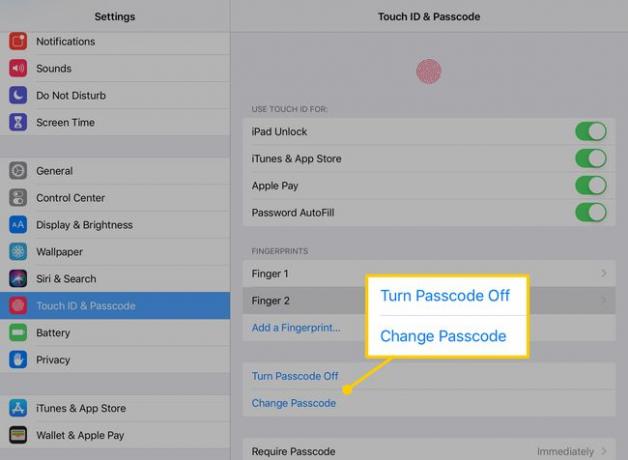
-
Če prvič vklopite geslo, ga vnesite zdaj in nato potrdite. Če spreminjate obstoječo kodo, jo vnesite na naslednjem zaslonu.

-
Na naslednjem zaslonu izberite novo kodo. Privzeto vnesite šestmestno številčno geslo. Izberite Možnosti gesla narediti daljšega, krajšega ali bolj zapletenega.
Gesla po meri morajo biti dolga vsaj štiri znake.
- Alfanumerična koda po meri prikaže tipkovnico iPad in vam omogoča, da ustvarite geslo s številkami in črkami.
- Številčna koda po meri omogoča izbiro gesla, ki temelji na številki.
- 4-mestna številska koda je manj varna možnost. Če imate težave s pomnjenjem daljših kod, lahko s to možnostjo nastavite krajšo.

Vnesite novo geslo in ga nato znova vnesite za potrditev.
Kako nastaviti ali dodati prstni odtis na Touch ID
Za dodatno varnost nastavite Touch ID, ki uporablja prstni odtis, ki ga shranite v iPad, za odklepanje naprave in izvajanje drugih dejanj. Tukaj je opisano, kako ga nastavite ali dodate nov prstni odtis.
-
V meniju Touch ID & Passcode izberite Dodajte prstni odtis.

Sledite navodilom za skeniranje prstnega odtisa tako, da ga postavite na gumb Domov.
-
Če želite preimenovati prst, ki ste ga pravkar shranili v iPad, izberite njegovo ime v meniju in nato vnesite novo.
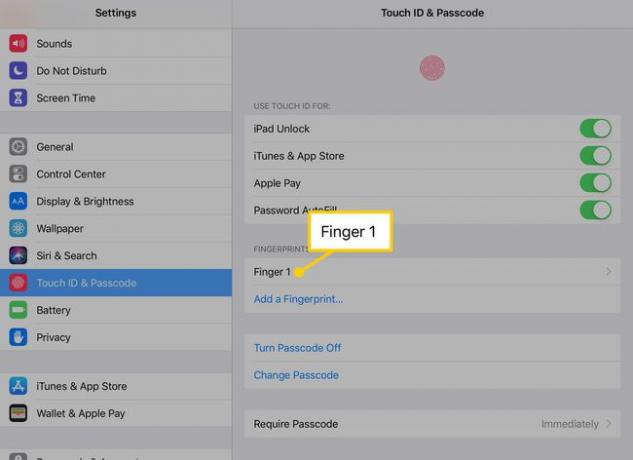
-
Če želite odstraniti prstni odtis iz Touch ID-ja, izberite njegovo ime in nato izberite Izbriši prstni odtis.

Lahko uporabiš Dodajte prstni odtis da dodate več prstnih odtisov v Touch ID. Uporabite to možnost, na primer, če želite odkleniti iPad z obema rokama.
Preden nastavite varnost, naredite varnostno kopijo svojega iPada preko iTunes oz iCloud. Na ta način lahko obnovite iz te varnostne kopije, če pozabite geslo, ne da bi morali obnoviti iPad kot novo napravo.
Dodatne možnosti z Touch ID
Nad Prstni odtisi razdelku, boste videli naslov z oznako Uporabite Touch ID za. Nastavitve v tej regiji nadzorujejo, za kaj se lahko uporablja vaš prstni odtis.
- Odklepanje iPada uporablja Touch ID namesto gesla za odpiranje iPada.
- iTunes & App Store omogoča preverjanje nakupov s prstnim odtisom, preden kupite aplikacijo, film ali TV-oddajo.
- Apple Pay uporablja vaš prstni odtis za potrditev nakupov, ki jih opravite s kreditnimi in debetnimi karticami, ki ste jih shranili na vašem iPadu.
- Samodejno izpolnjevanje gesla zahteva preverjanje Touch ID-ja, preden uporabite eno od gesel, shranjenih v obesku za ključe iCloud.

